首页 / 技巧
Word新手基础技巧有哪些 Word新手基础技巧教程【详解】
2023-09-24 06:59:00
一、Word快捷键
1、增大字号: [Ctrl+Shift+> ]
2、减小字号: [Ctrl+Shift+< ]
3、逐磅增大字号: [Ctrl+] ]
4、逐磅减小字号: [Ctrl+[ ]
5、将所选字母设为大写: [Ctrl+Shif+A ]
6、应用加粗格式: [Ctrl+B]
7、应用下划线格式: [Ctrl+U]
8、只给字、词加下划线,不给空格加下划线:[Ctrl+Shift+W ]
9、应用倾斜格式: [Ctrl+I]
10、复制格式: [Ctrl+Shif+C]
11、粘贴格式: [Ctrl+Shift+V]
12、单倍行距: [Ctrl+1]
13、双倍行距: [Ctrl+2]
14、在段前添加一行间距: [Ctr+0]
15、段落居中: [Ctrl+E]
16、两端对齐: [Ctr+J]
17、左对齐: [Ctrl+L]
18、右对齐: [Ctrl+R]
19、应用“标题1”样式: [Alt+Ctrl+1]
20、应用“标题2”样式: [Alt+Ctrl+2]
21、应用“标题3”样式: [Alt+Ctrl+3]
22、删除左侧的一个字符: [Backspace]
23、删除左侧的一个单词:[Ctr+Backspace]
24、删除右侧的一个字符: [Delete]
25、册除右何的一个单词: [Ctrl+Delete]
26、全选: [Ctrl+A]
27、复制所选文本或对象: [Ctrl+C]
28、将所选文字剪切到“剪贴板”:[Ctrl+X]
29、粘贴文本或对象: [Ctrl+V]
30、撤消上一步操作: [Ctl+Z]
31、重复上一操作: [Ctrl+Y]
32、插入分页符: [Ctrl+Enter]
33、输入当前日期: [Alt+Shift+D]
34、输入当前时间: [Alt+Shft+T]
35、移至行尾: [End]
36、移至行首: [Home]
37、移至窗口顶端: [Alt+Ctrl+Page Up]
38、移至窗口结尾: [Alt+Ctrl+Page Down]
39、上移一屏(滚动) :[Page Up]
40、下移一屏(滚动) :[Page Down]
41、移至下页顶端: [Ctrl+Page Down]
42、移至上页顶端: [Ctrl+Page Up]
43、移至文档结尾: [Ctrl+End ]
44、移至文档开头: [Ctrl+Home]
45、切换到页面视图: [Alt+Ctr+P]
46、切换到大纲视图: [Alt+Ctrl+O]
47、切换到普通视图: [Alt+Ctrl+N]
二,Word技巧
技巧1。在表格中插入空行。

点击表格右侧空白区域,光标在表格外,然后按回车键,非常方便地插入一个空行。
如果要同时插入多行空行,可以按如下操作:
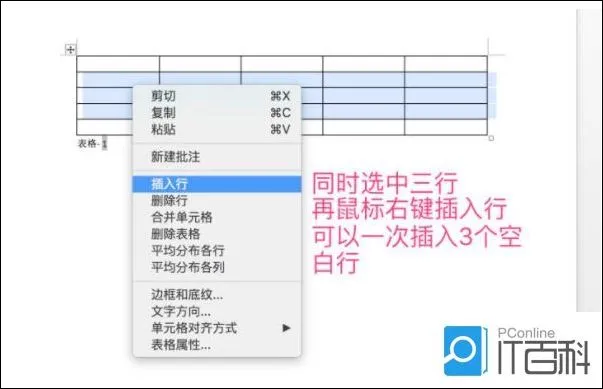
技巧2。快速分页。
Word要分页,创建一个新的空白页,有几种方法:
1.最糟糕也是最错误的就是狂敲回车键,然后Word就会在这一页的末尾开始新的一页。
2.最常见的方法是:单击“插入”,然后插入分页符。
3.最快的方法:按CTRL+Enter直接换页(原理是插入分页符)
技巧3。两端对齐。
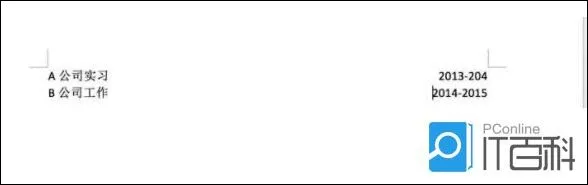
在用Word写简历的时候,介绍简历的时候经常采用两头对齐的格式,比如下面这样:
很多同学都是敲空格来做的,很不好,效率很低,有时候你也不对。
有两种解决方案:
方法一:表格法。
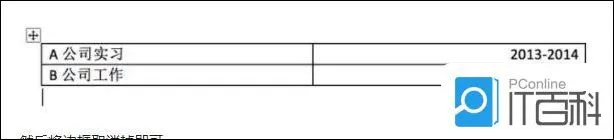
插入表格,输入内容,并将右侧的内容设置为“向右对齐”
然后取消边框。
方法2:使用制表位。
先输入内容。请注意,同一行中的左对齐内容和右对齐内容不应该用空格分隔,而应该用制表符分隔。
然后选择内容,右键单击并选择段落:
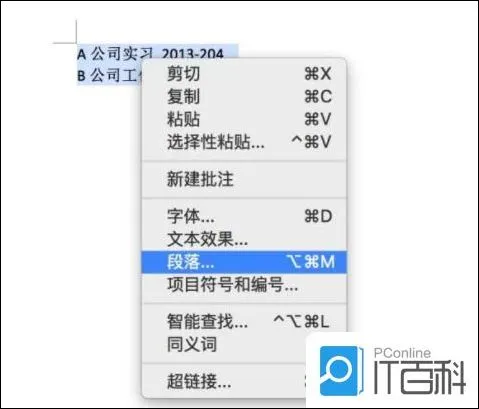
点按弹出式窗口左下角的制表位按钮,添加一个向右对齐的40个字符的制表位:

确认后效果就出来了!
最新内容
相关内容
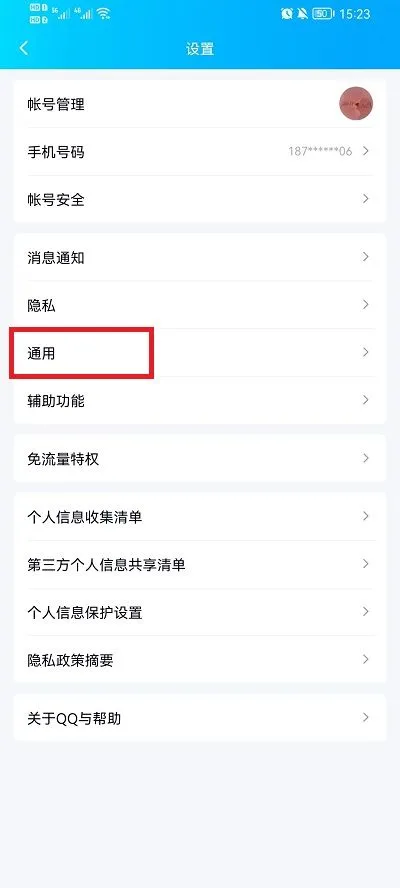
手机qq自动更新如何关闭 手机qq自
手机qq自动更新如何关闭 手机qq自动更新关闭方法【详解】,界面,自动更新,功能,点击,设置,关闭自动更新,方法,社交, 手机qq自动更新如何
电脑上如何彻底删除金山毒霸 电脑
电脑上如何彻底删除金山毒霸 电脑上彻底删除金山毒霸方法【详解】,金山毒霸,方法,电脑上,卸载,点击,选择,程序,操作, 很多小伙伴在使用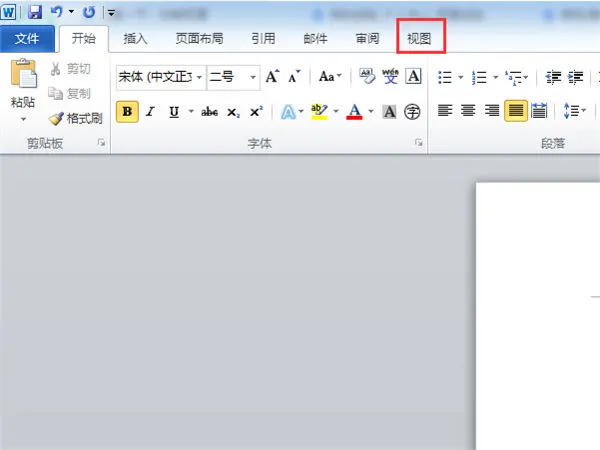
word怎么关闭分节符 word关闭分节
word怎么关闭分节符 word关闭分节符方法【详细步骤】,分节,选择,视图,更改,功能,步骤,选项,取消, word是我们 工作 中经常会使用到的软
如何把电脑屏幕放大 放大电脑画面
如何把电脑屏幕放大 放大电脑画面方法【详解】,放大,方法,屏幕,点击,鼠标,模式,设置,等级, 在PC上缩小和放大画面其实是非常简单的一件事,
行车记录仪如何开始录像 行车记录
行车记录仪如何开始录像 行车记录仪录像设置方法【详解】,录像,车辆,启动,设置,恢复出厂设置,需手,开机,记录仪, 一般情况下,在关机状态
起点读书怎么收藏小说 起点读书收
起点读书怎么收藏小说 起点读书收藏小说方法【详解】,起点读书,用户,账号,界面,选择,点击进入,教程,方法, 起点读书中有很多好看的小说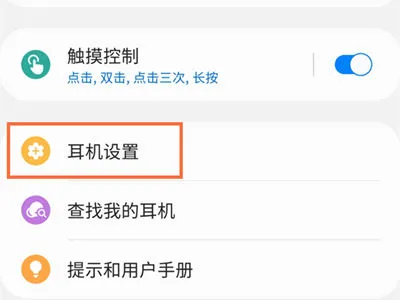
三星buds2怎么开启佩戴情况测试【
三星buds2怎么开启佩戴情况测试【开启方法】,情况,测试,功能,检测,点击,设置,机时,分享, 三星buds2耳机为大家准备了佩戴情况测试的功能
万和热水器e1故障怎么处理 万和热
万和热水器e1故障怎么处理 万和热水器e1故障处理方法【详解】,故障,主板,系统,更换,中国,行业,正常运行,备用, 当电器出现问题时,通常会
iPhone绿屏怎么办 苹果手机屏幕变
iPhone绿屏怎么办 苹果手机屏幕变绿解决方法【详解】,绿屏,苹果手机,解决方法,屏幕,现象,情况,系统,苹果手机屏幕, 苹果手机绿屏怎么办?
图文详解pdf如何去除加密 去除pdf
图文详解pdf如何去除加密 去除pdf文档密码的方法【教程】,文件,密码,点击,去除,加密,转换,方法,文档, 生活工作中,为了保护自己劳动成果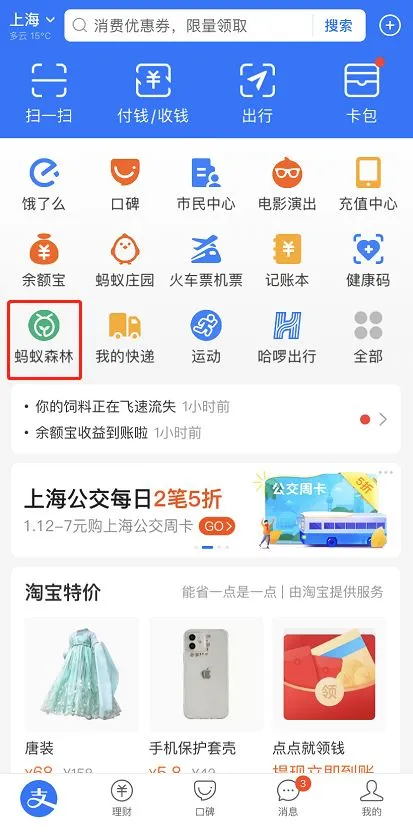
支付宝蚂蚁森林加速器怎么获得 支
支付宝蚂蚁森林加速器怎么获得 支付宝蚂蚁森林加速器获得方法【教程】,加速器,支付宝,收取,连续,支付,蚂蚁森林能量,七天,宝看, 很多人
滚筒洗衣机怎么拆洗 滚筒洗衣机拆
滚筒洗衣机怎么拆洗 滚筒洗衣机拆洗方法介绍【详解】,程序,添加,选择,方法,重复,取下,类型,过滤器,无论是什么类型或品牌的洗衣机,在长时间






